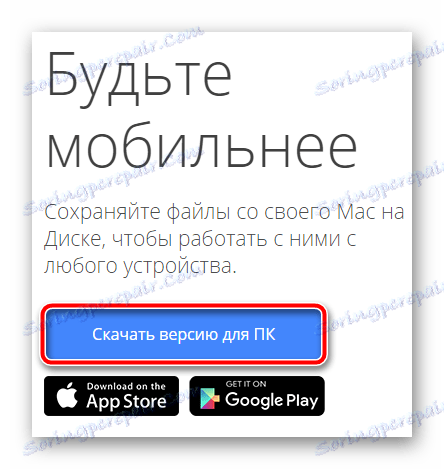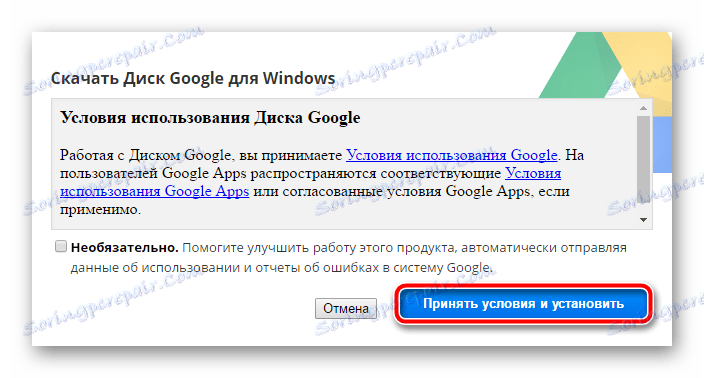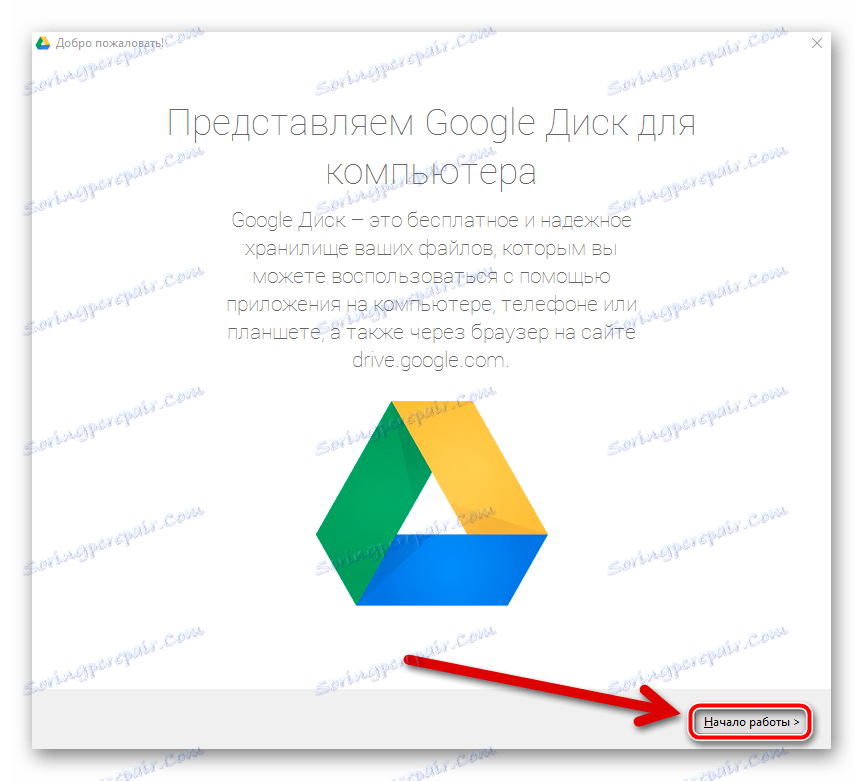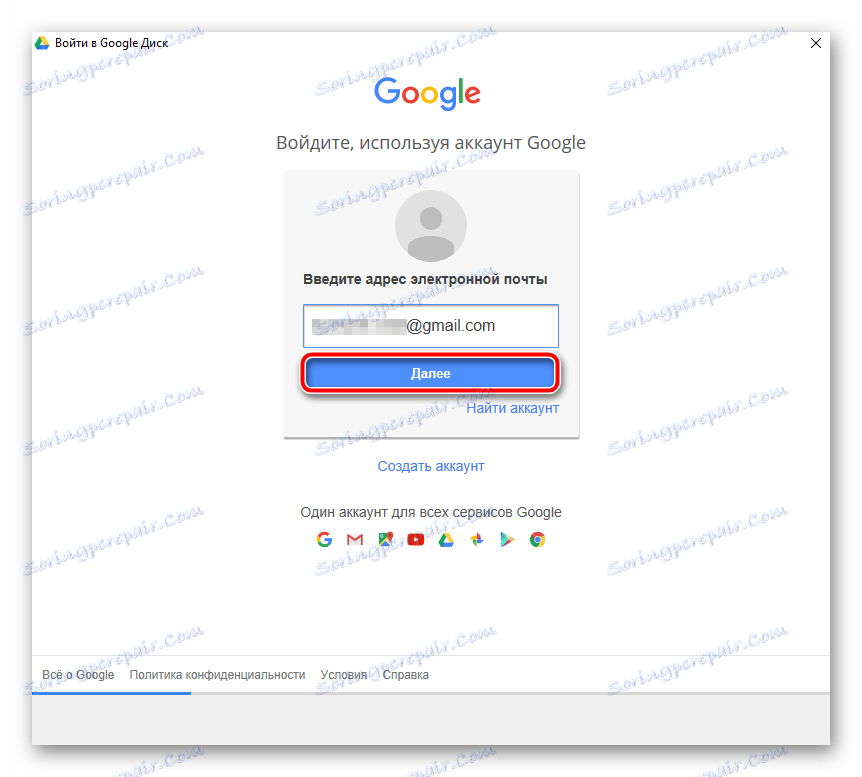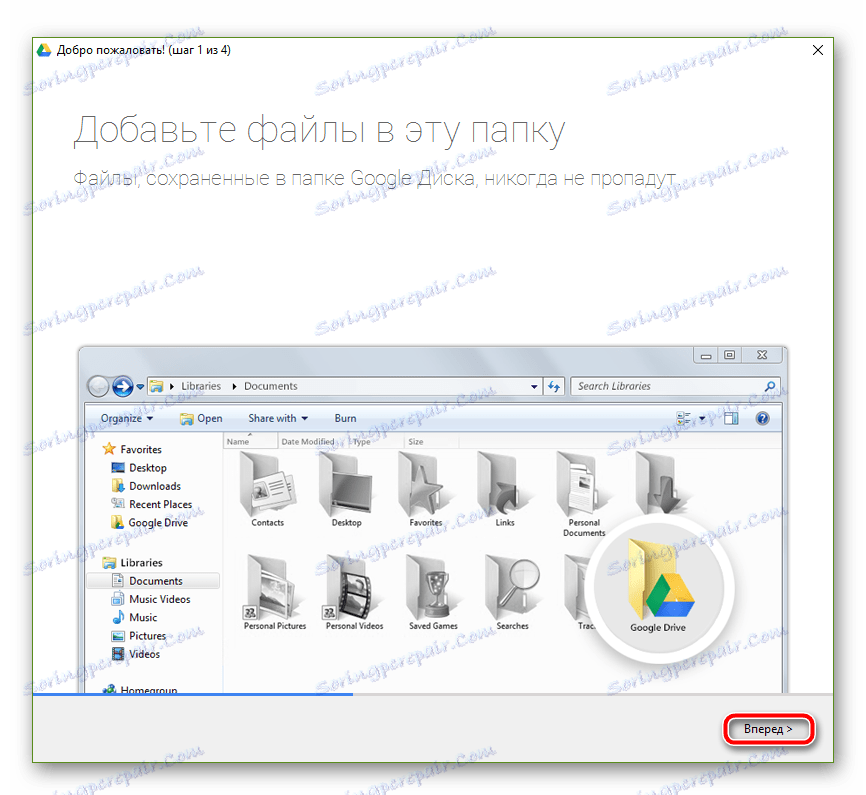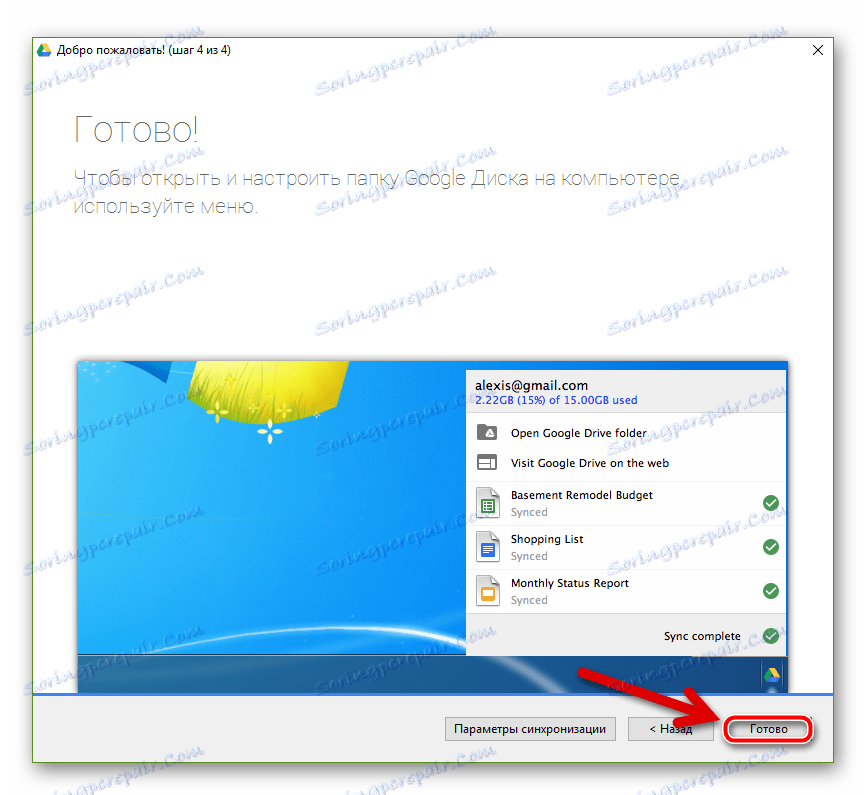Kako začeti z Google Drive
Google Drive je ena izmed najboljših rešitev za shranjevanje datotek in delo z njimi v "oblaku". Poleg tega je tudi polnopravni spletni paket pisarniških aplikacij.
Če še niste uporabnik te rešitve od Googla, vendar želite postati ena, je ta članek za vas. Povedali vam bomo, kako ustvariti Google Drive in pravilno organizirati delo v njem.
Vsebina
Kaj potrebujete za ustvarjanje Google Drive
Če želite začeti uporabljati shranjevanje v oblaku iz Corporation of Good, morate imeti samo svoj Google Račun. Kako ustvariti to, kar smo že povedali.
Preberite na naši spletni strani: Ustvarite račun v Googlu
Vstopiti Google Drive Meni aplikacije lahko uporabite na eni od strani iskalnega velikana. Hkrati morate biti prijavljeni v Google Račun.
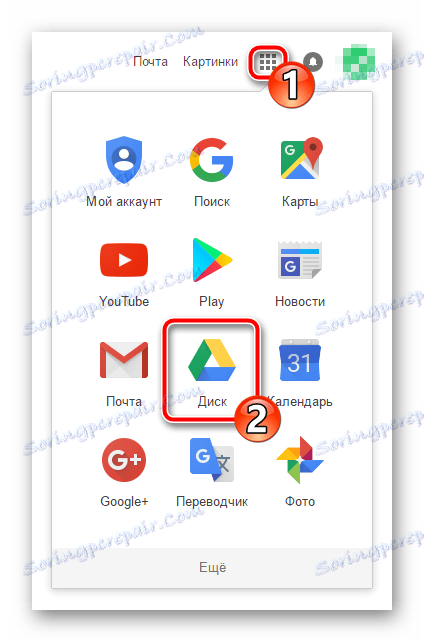
Ob prvem obisku gostujočih datotek Google nam ponuja kar 15 GB prostora za shranjevanje datotek v "oblak". Če želite, lahko povečate to količino tako, da kupite enega od razpoložljivih tarifnih načrtov.
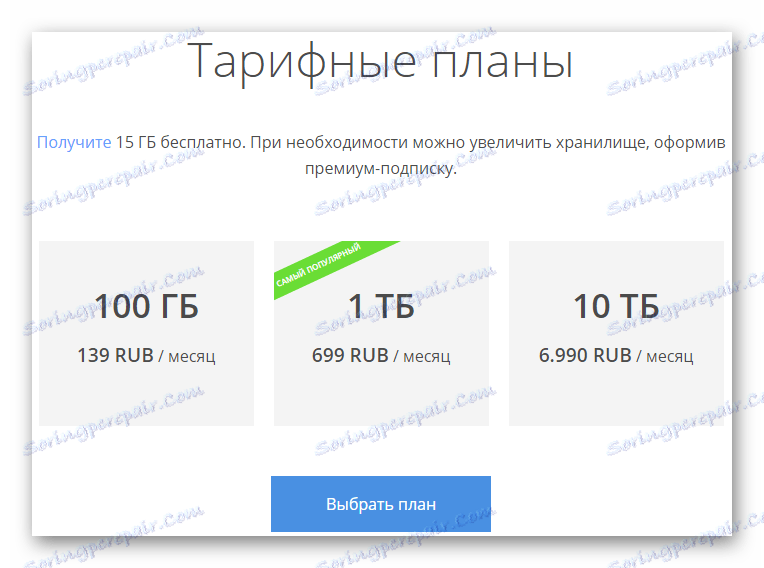
Na splošno je dovoljenje in prehod na storitev Google Drive mogoče uporabiti takoj. Kako delati s shranjevanjem v oblaku na internetu, smo že povedali.
Preberite na naši spletni strani: Kako uporabljati Google Drive
Tukaj poglejmo razširitev dostopa do Google Drive-a prek spletnega brskalnika - namiznih in mobilnih platform.
Google Drive za računalnik
Udoben način za sinhronizacijo lokalnih datotek z Google Cloud-om v računalniku je posebna aplikacija za Windows in MacOS.
Program Google Disk vam omogoča organiziranje dela z oddaljenimi datotekami z uporabo mape v računalniku. Vse spremembe v ustreznem imeniku v računalniku se samodejno sinhronizirajo s spletno različico. Če na primer brisanje datoteke v mapi Drive povzroči, da bo izginil iz pomnilnika v oblaku. Strinjam se, zelo priročno.
Torej, kako namestite ta program na svoj računalnik?
Namestite aplikacijo Google Drive
Kot večina aplikacij "Corporation of Good", namestitev in začetna nastavitev diska traja nekaj minut.
- Če želite začeti, se obrnemo na stran za prenos aplikacijo, kjer pritisnemo gumb "Download PC version" .
![Stran za prenos aplikacije Google]()
- Potem potrdite prenos programa.
![Potrdite prenos aplikacije Google]()
Po tem se samodejno prenese namestitvena datoteka. - Ko prenesete namestitveni program, ga zaženite in počakajte, da se namestitev dokonča.
![Obvestilo o koncu namestitve Google Disk]()
- Nadalje v oknu dobrodošlice kliknite gumb "Začnite" .
![Pozdravno okno za aplikacijo Google Disk za Windows]()
- Ko se moramo prijaviti v aplikacijo z vašim Google Računom.
![Okno za pooblastitev v aplikaciji Google Disk za Windows]()
- Med namestitvijo se znova seznanite z glavnimi funkcijami Google Drive.
![Hitri vodič za uporabo Google Drive v računalniku]()
- V zaključni fazi namestitve aplikacije kliknite gumb "Done" .
![Končna faza namestitve diska za Windows]()
Kako uporabljati aplikacijo Google Drive za računalnik
Zdaj lahko sinhroniziramo svoje datoteke z »oblakom« in jih postavimo v posebno mapo. Do nje lahko dostopate bodisi iz bližnjičnega menija v Raziskovalcu ali iz ikone pladnja. 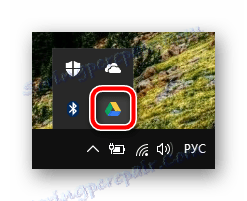
Ta ikona odpre okno, iz katerega lahko hitro dostopate do mape Google Drive v računalniku ali spletni različici storitve.
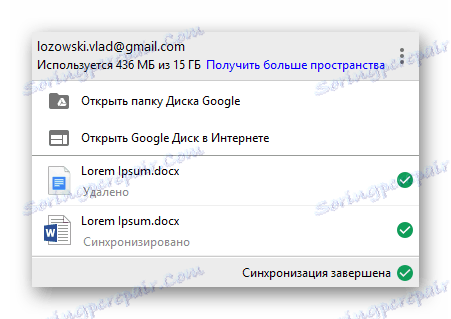
Tukaj lahko preberete tudi enega od nedavno odprtih dokumentov v oblaku.
Preberite na naši spletni strani: Kako ustvariti Google Dokumente
Pravzaprav je od zdaj naprej vse, kar potrebujete za prenos datoteke v shrambo v oblaku, da ga postavite v mapo »Google Drive« v računalniku.
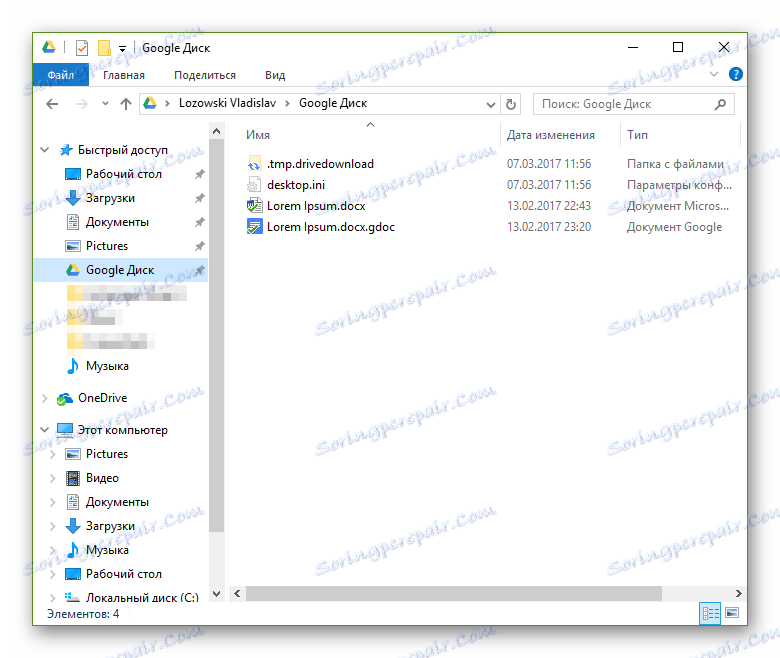
Delo z dokumenti, ki so v tem imeniku, lahko tudi brez težav. Po urejanju datoteke bo oblak samodejno prenesel posodobljeno različico.
Preučili smo, kako namestiti in začeti uporabljati program Google Drive z računalniškim sistemom Windows kot primer. Kot smo že omenili, obstaja različica aplikacije za naprave, ki imajo nameščeno MacOS. Načelo delovanja z diskom v operacijskem sistemu Apple je povsem analogno zgoraj.
Google Drive za Android
Poleg namizne različice programa za sinhronizacijo datotek z Googlovim oblakom za shranjevanje, seveda obstaja tudi ustrezna aplikacija za mobilne naprave.
Prenesite in namestite Google Drive v pametni telefon ali tablični računalnik z strani programa v Googlu Play.
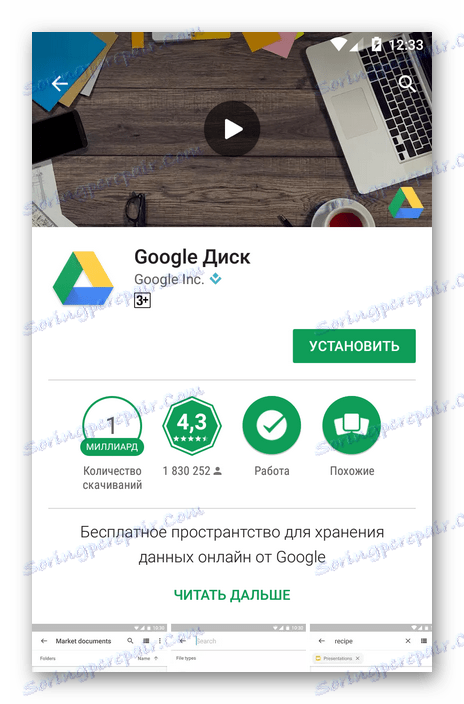
V nasprotju z aplikacijo za računalnike, mobilna različica Googla omogoča, da naredite vse, kar je enako kot spletni vmesnik prostora za shranjevanje v oblaku. In na splošno je zasnova zelo podobna.
Dodajte datoteke (datoteke) oblaku s tipko + .
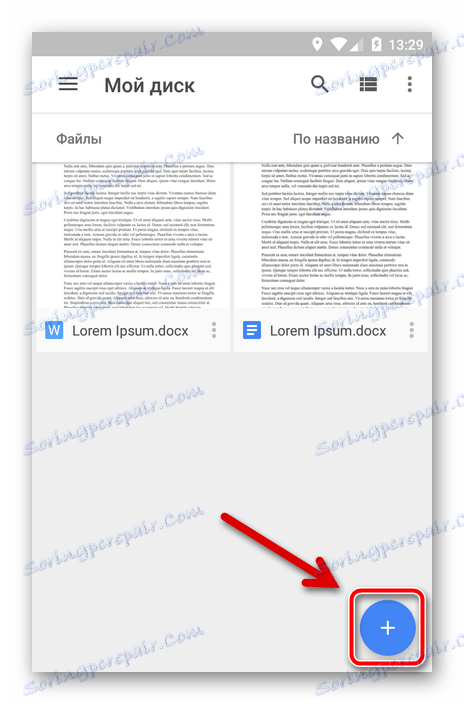
V pojavnem meniju so na voljo možnosti za ustvarjanje mape, optičnega branja, besedilnega dokumenta, tabele, predstavitve ali prenosa datoteke iz naprave.
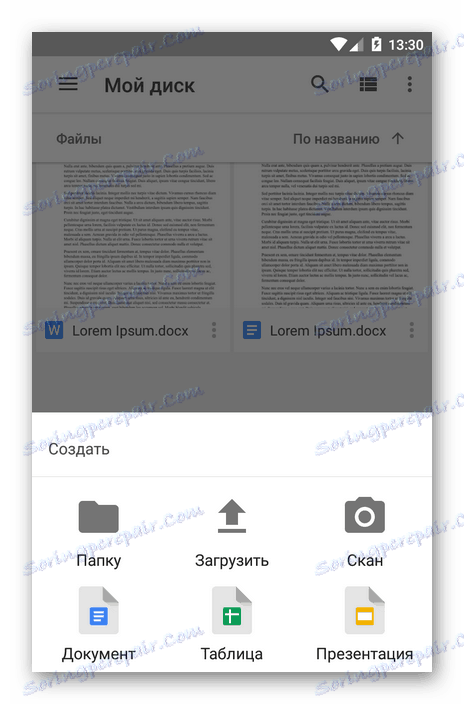
Dostop do menija datoteke je možen tako, da kliknete ikono z navpično elipso blizu imena zahtevanega dokumenta.
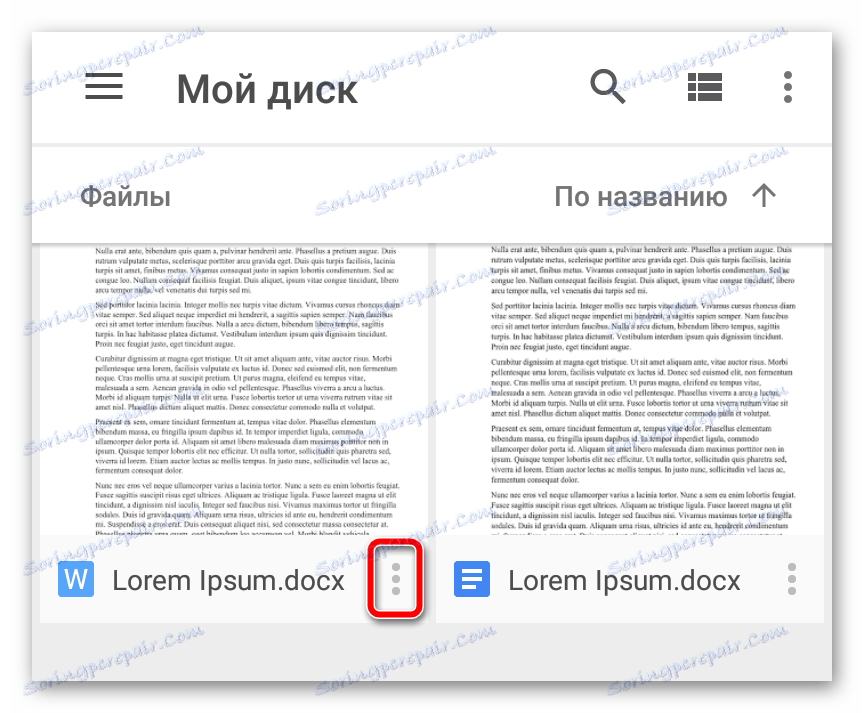
Tukaj so na voljo številne funkcije: pred prenosom datoteke v drug imenik pred shranjevanjem v pomnilnik naprave.
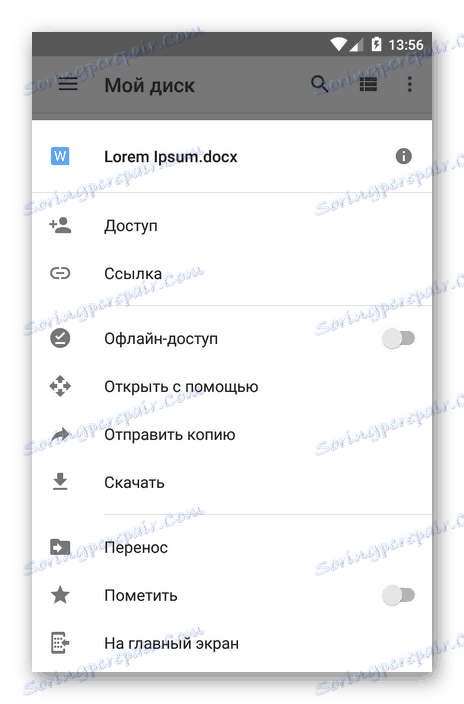
V stranski vrstici lahko odprete zbirko fotografij v storitvi Google Foto, dokumente, ki jih lahko najdete za druge uporabnike in druge kategorije datotek.
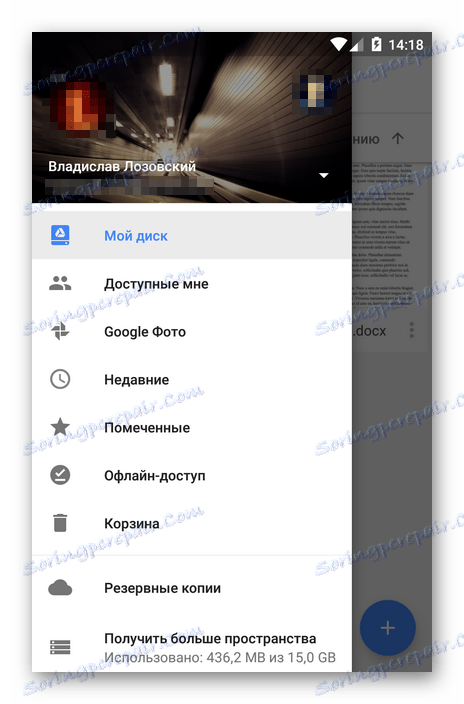
Kar se tiče dela z dokumenti, je na voljo le možnost, da jih pregledate.
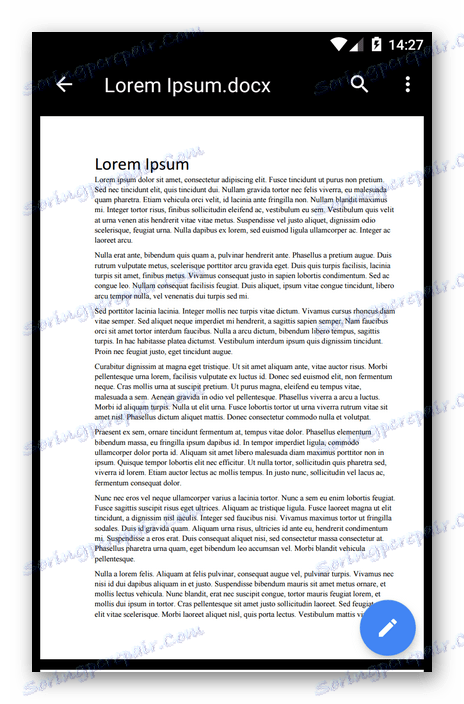
Če želite nekaj urediti, potrebujete ustrezno rešitev iz Googlovega paketa: dokumenti, tabele in predstavitve. Če je potrebno, lahko datoteko prenesete in odprete v programu tretjih oseb.

Na splošno je priročno in zelo enostavno delati z mobilno aplikacijo diska. No, o iOS-različici programa, ki bi povedala ločeno, ni več smiselna - njegova funkcionalnost je popolnoma enaka.
Aplikacije za osebne računalnike in mobilne naprave ter spletna različica Google Drive so celoten ekosistem za delo z dokumenti in njihovim oddaljenim shranjevanjem. Njegova uporaba je v celoti zmožna zamenjati polnopravni pisarniški paket.